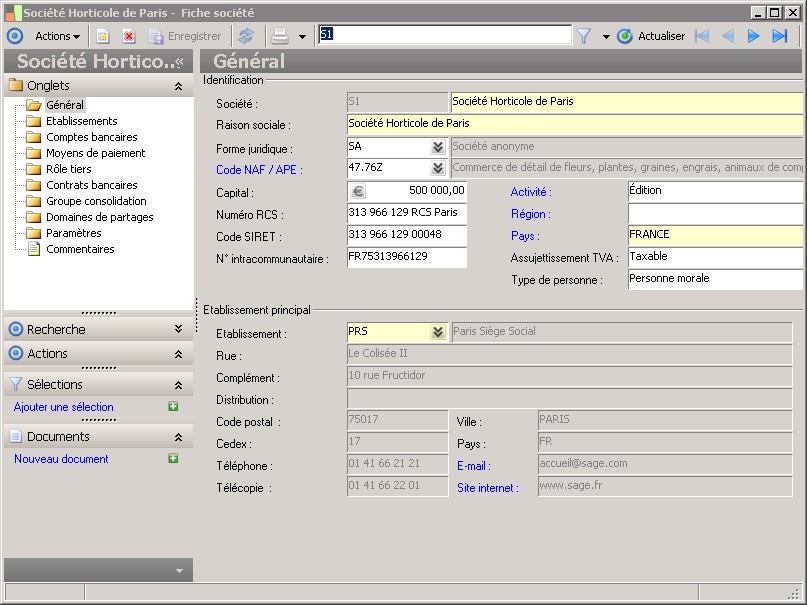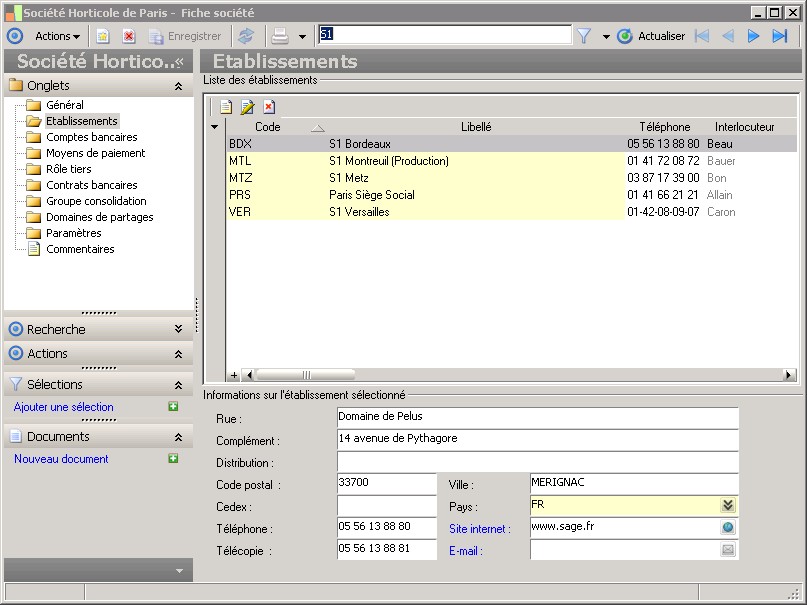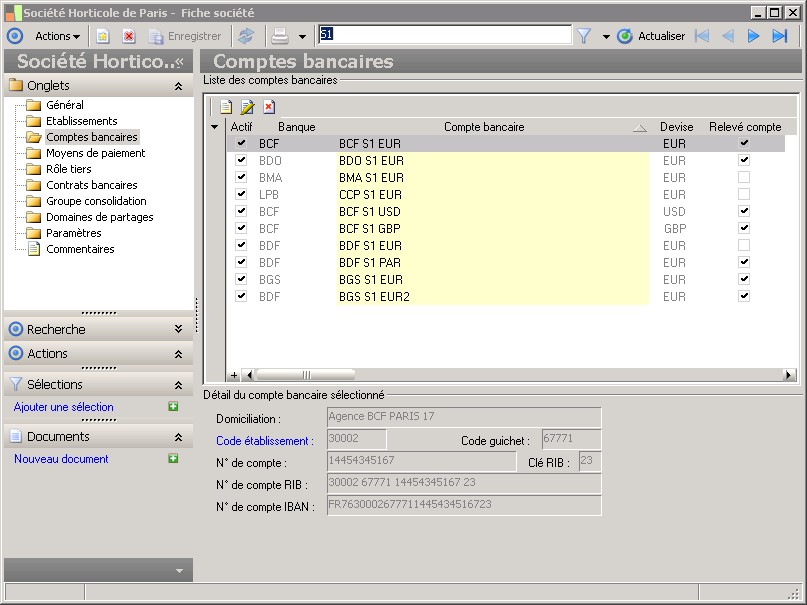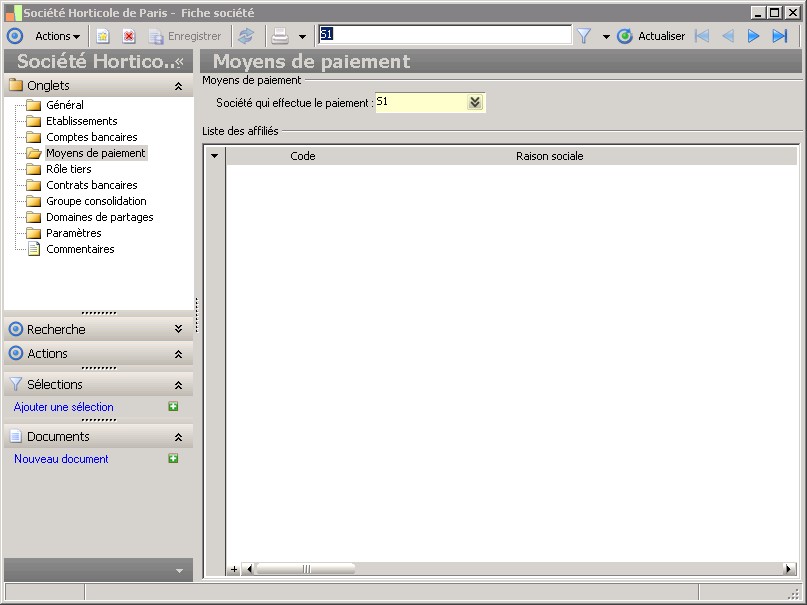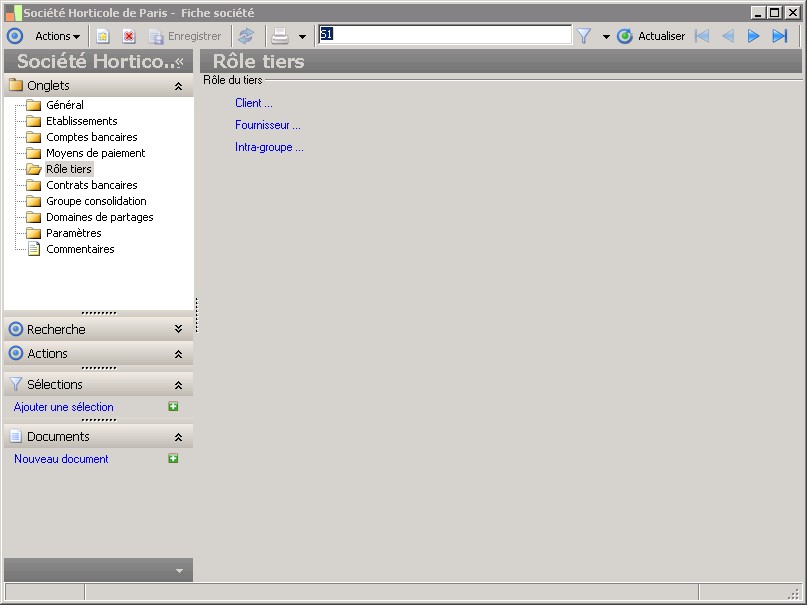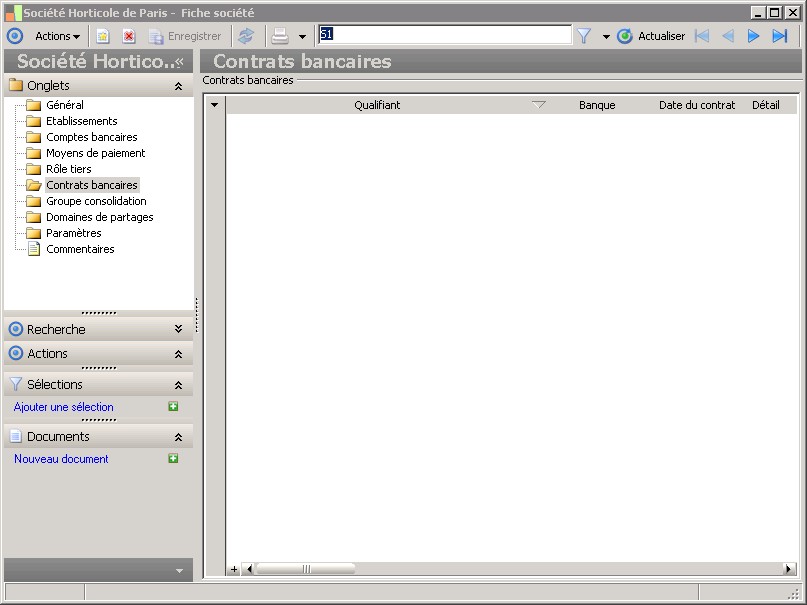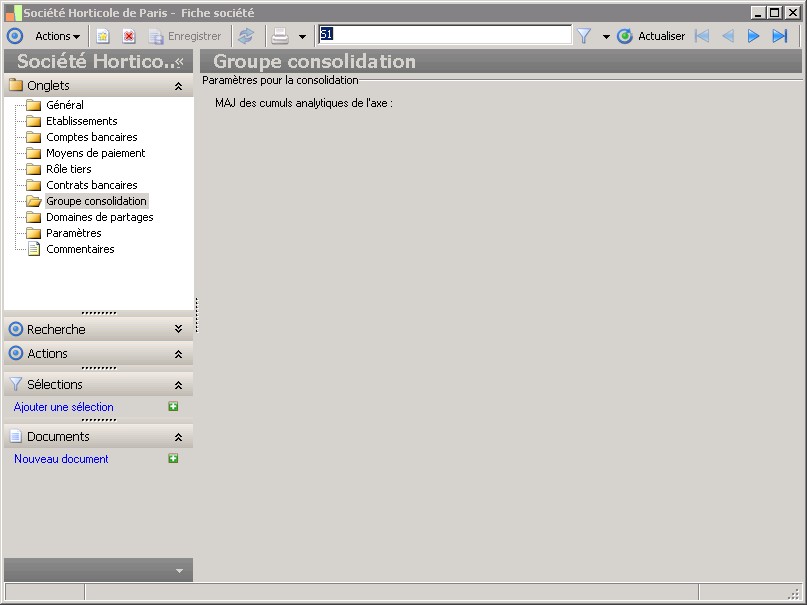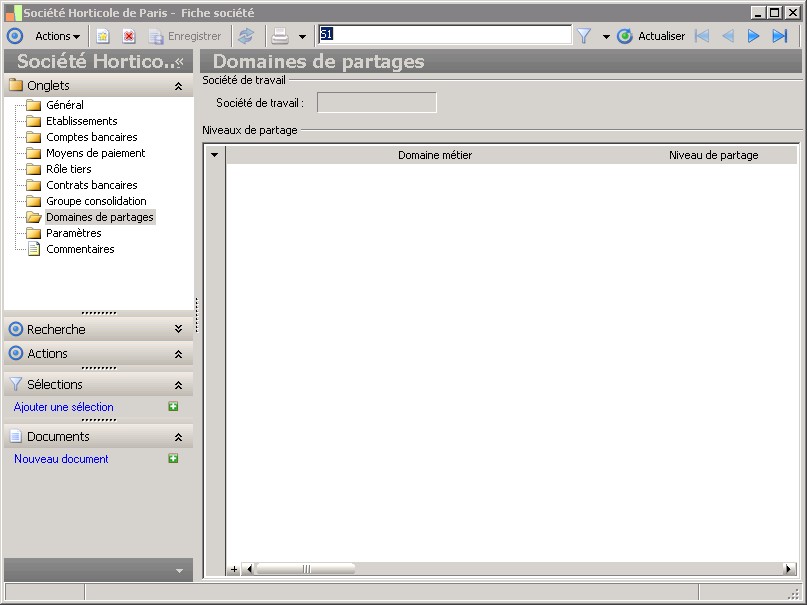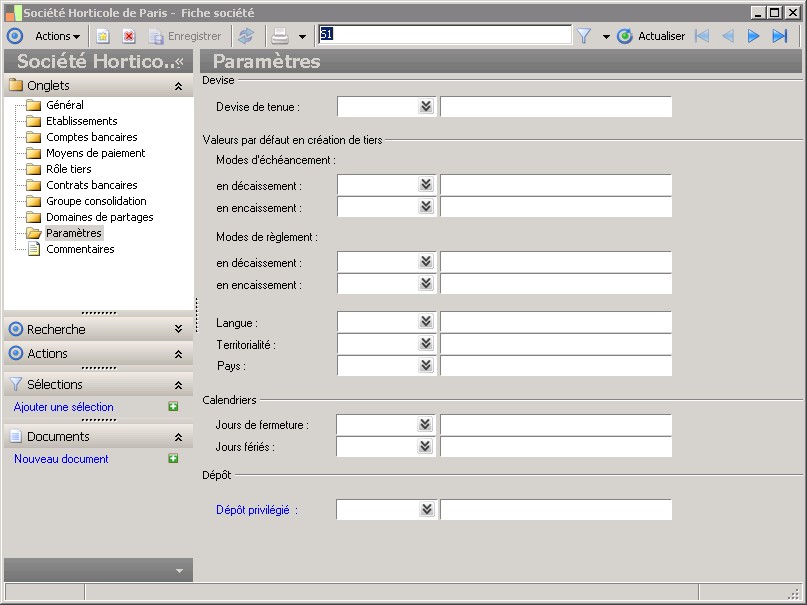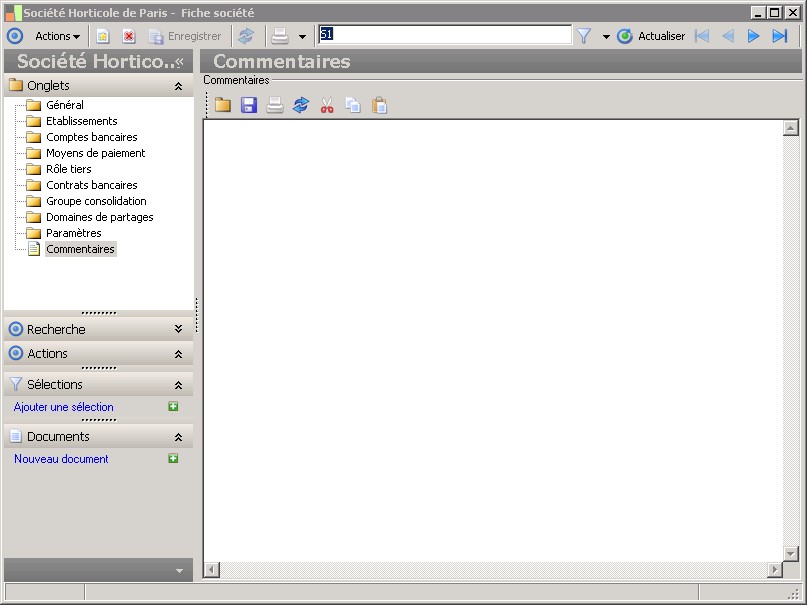(Sage FRP 1000 Suite Financière) Menu Processus Opérationnels > Paramètres > Banques > Fiche société
Fiche société
Contexte d'utilisation

|
Dans la fenêtre Fiche société, la présence des fonctions décrites dans ce contexte dépend des applications installées. |
- raison sociale,
- adresse de l'établissement principal,
- modes de règlement privilégiés
- et autres données de base nécessaires à la gestion.

|
L'application propose un assistant de création de fichier société qui précise, dans leur ordre logique, toutes les opérations à réaliser pour créer les fichiers d'une société. Cet assistant est disponible sous le nom Initialisation d'une société dans le menu Outils. |
Le renseignement de cette fiche est obligatoire lors de la création du fichier commercial. Les zones qui ne peuvent être renseignées immédiatement devront être complétées plus tard après paramétrage de la fonction correspondante.

|
Rappelons qu'il est obligatoire de renseigner toutes les zones comportant un fond coloré (jaune par défaut). Des messages d'erreur vous le signaleront. |
Les actions possibles
Mise à niveau des données du tiers société avec la société liée
La mise à niveau permet d'avoir des données identiques entre un tiers société, dans la société groupe, et la société fille à laquelle il est rattaché.
Elle permet de faciliter la création des tiers sociétés en évitant la ressaisie des données et d'avoir une cohérence entre la société groupe et les différentes sociétés filles.
Le traitement de mise à niveaudes données entre le tiers société et la société liée peut être effectué dans un sens ou dans l'autre, c'est-à-dire de la société fille vers la société Groupe ou de la société Groupe vers la société fille, selon que les données les plus complètes se situent , soit dans la société Groupe sur le tiers société (cas , par exemple, d'un environnement groupe déjà existant), soit sur la fiche société dans la société fille (cas du rajout d'une nouvelle entité au groupe par exemple).
Deux commandes sont donc disponibles depuis le menu Actions :
- Mettre à niveau Société vers Groupe
- Mettre à niveau Groupe vers Société
Lorsque la commandeest activée, le processus récupère toutes les données de la fiche société correspondant à la base de données liée au tiers société sur lequel on a lancé l'action.
Les valeurs déjà renseignées sur le tiers société dans la société Groupe sont écrasées si elles diffèrent de celles de la société liée (avec respect des règles du métier).
Mettre à niveau Groupe vers Société
A l'inverse, le processus récupère au niveau de la fiche société dans la société liée toutes les données du tiers société.
Les valeurs déjà renseignées sur la fiche société dans la société liéesont écrasées si elles diffèrent de celles du tierssociétécorrespondant dans la société groupe(avec respect des règles du métier).
Principes communs concernant la mise à niveau
Il n'est pas possible de lancer le traitement dans les cas suivants :
- Si aucune base de donnéesn'est rattachée au tiers société ou si l'option Société dont la comptabilité n'est pas tenue dans l'application Sage dans le dossier Groupe est activée. Il faut donc d'abord avoir renseigné la base de données liée sur le tiers société pour avoir accès à cette fonction.
- Si le traitement a déjà été lancé. Ce traitement ne doit être utile que lors du rattachement d'une nouvelle société fille à la société Groupe. Les modifications ultérieures devront être faites directement dans la société groupe sur les tiers sociétés.

|
Le traitement de mise à niveau des données ne peut être activé que dans un environnement Groupe et ne peut donc pas être lancé à partir de la fiche société dans une société fille. |
- « Contrôle avec blocage » (on aura dans ce cas un message d'erreur bloquant),
- « Contrôle avec alerte » (on aura dans ce cas un message d'alerte non bloquant).
La propagation des modifications ne peut être effectuée que si le tiers société modifié a fait l'objet du traitement de mise à niveau.
Toutes les modifications ultérieures devront être faites à partir de la société groupeet seront alors répercutées automatiquement sur la société fille, sauf si l'option Désactiver la mise à jour automatique des tiers est cochée dans Paramètres / Groupe / Paramètres groupe / Dossier Options .
Exemple
On a une société groupe et 2 sociétés filles A et B.(L'option Désactiver la mise à jour automatique des tiers n'est pas cochée) :
On modifie le Tiers société STEA dans la société Groupe :
- Création d'un nouveau site avec un interlocteur privilégié
- Création d'un nouveau compte bancaire,
- Modification du capital et du code SIRET.
- Sur la fiche société :modification du code SIRET et du capital
- Création / modification de la banque, création / modification de l'agence bancaire et création du nouveau compte bancaire ;
- Création du nouvel établissement correspondant au nouveau site du Tiers société STEA dans la société groupe,
- Création de l'interlocuteur et affectation en tant qu'interlocuteur privilégié du nouvel établissement créé.
- Sur la fiche du tiers STEA : modification du code SIRET et du capital
- Création/modification de la banque, création/modification de l'agence bancaire et création du nouveau compte bancaire,
- Création du nouveau site,
- Création de l'interlocuteur et affectation en tant qu'interlocuteur privilégié du nouveau site créé.
Détail de la page : Général
Présentation
Champs
Identification |
||
Société : |
||
Le code permet d'identifier de manière unique un tiers |
||
Description |
||
Cette zone permet d'ajouter une description ou un libellé au tiers. |
||
Raison sociale : |
||
La raison sociale donne l'identité du tiers. |
||
Forme juridique : |
||
Cette information reprend la forme juridique de la société du tiers. |
||
Description |
||
Cette zone permet d'ajouter une description ou un libellé à la forme juridique. |
||
Code NAF / APE : |
||
Cet attribut souligne la codification NAF/APE propre au tiers. |
||
Description |
||
Cette zone permet d'ajouter une description ou un libellé à la codification APE. |
||
Capital : |
||
Cette zone permet de renseigner le montant du capital du tiers. Ce montant est exprimé dans la devise du tiers. |
||
Activité : |
||
Cette information reprend l'activité principale du tiers. |
||
Numéro RCS : |
||
Cette information reprend l'inscription au registre du commerce ou au registre des métiers.Pour les commerçants et sociétés : Exemple : RCS PARISPour les personnes immatriculées à la Chambre de Métiers : Exemple : RM 012 |
||
Région : |
||
Cette information mentionne la région du tiers. |
||
Code SIRET : |
||
Ce code attribué par l'INSEE est constitué du code SIREN (9 positions) et du code N.I.C.(5 positions) |
||
Pays : |
||
Cette information définit le pays du tiers. |
||
N° intracommunautaire : |
||
Le numéro de TVA intra-communautaire sert pour la déclaration d'échange de bien plus communément appelée D.E.B.Cet "identifiant" comporte 13 chiffres se composant de la façon suivante :Ex : FR XX XXX XXX XXX FR = code pays XX = clé informatique XXX XXX XXX = numéro SIREN Il doit être mentionné sur les factures relatives aux échanges intracommunautaires et sur déclarations d'échanges. Enfin, il figure de manière préimprimée sur les déclarations de TVA. |
||
Assujettissement TVA : |
||
Cette information précise à quel mode de TVA est assujetti le tiers : Taxable, Non taxable, Intracommunautaire, Export, Fictive, Autoliquidée.Dès qu'un des rôles du tiers est mouvementé en saisie d'écriture, l'assujettissement TVA du tiers est reporté sur la pièce. L'utilisateur peut toujours modifier cet assujettissement TVA au niveau de la pièce.Un contrôle est effectué en saisie d'écritures entre le profil de TVA du compte général (HT) et le type d'assujettissement de la pièce. |
||
Type de personne : |
||
Indiquer si le tiers est une personne morale ou une personne physique. |
||
Etablissement principal |
||
Rue : |
||
Cette zone permet de renseigner le nom de la rue ou de la voie. |
||
Complément : |
||
Cette zone permet de renseigner un complément d'adresse au nom de la rue ou de la voie. |
||
Distribution : |
||
Cette zone permet de renseigner la boîte postale ou indication de distribution de l'adresse. |
||
Code postal : |
||
Cette zone permet de renseigner le code postal de l'adresse. Si le code postal n'est pas renseigné, le programme propose par défaut le code postal correspondant à la ville saisie d'après la table des codes postaux. |
||
Ville : |
||
Cette zone permet de renseigner la ville de l'adresse. Si la ville n'est pas renseignée, le programme propose par défaut la ville correspondant au code postal saisi d'après la table des codes postaux. |
||
Cedex : |
||
Cette zone permet de renseigner le CEDEX de l'adresse. |
||
Pays : |
||
Cette zone permet de renseigner le pays d'après les informations contenues dans la table des pays. Le pays proposé par défaut correspond à celui de l'établissement indiqué dans la fiche société. |
||
Télécopie : |
||
Cette zone permet de renseigner le numéro de télécopie correspondant à l'adresse. |
||
Site internet : |
||
Cette zone permet de renseigner l'adresse du site Web. |
||
Etablissement : |
||
Un établissement principal est obligatoirement rattaché à un tiers. |
||
Description |
||
Cette zone permet d'ajouter une description ou un libellé au site du tiers. |
||
Téléphone : |
||
Cette zone permet de renseigner le premier numéro de téléphone correspondant à l'adresse. |
||
E-mail : |
||
Cette zone permet de renseigner l'adresse E-Mail. |
||
Détail de la page : Etablissements
Présentation
Champs
Liste des établissements |
||
Détail de la grille |
||
Code |
||
Le code permet d'identifier de manière unique un site.Au niveau de la fiche tiers, on peut gérer différents sites.Quand on attribue un rôle à un tiers, on indique le site privilégié du rôle tiers. |
||
Libellé |
||
Cette zone permet d'ajouter une description ou un libellé au site du tiers. |
||
Téléphone |
||
Cette zone permet de renseigner le premier numéro de téléphone correspondant à l'adresse. |
||
Interlocuteur |
||
Le nom de la personne permet de distinguer les différents contacts. |
||
Informations sur l'établissement sélectionné |
||
Rue : |
||
Cette zone permet de renseigner le nom de la rue ou de la voie. |
||
Complément : |
||
Cette zone permet de renseigner un complément d'adresse au nom de la rue ou de la voie. |
||
Distribution : |
||
Cette zone permet de renseigner la boîte postale ou indication de distribution de l'adresse. |
||
Code postal : |
||
Cette zone permet de renseigner le code postal de l'adresse. Si le code postal n'est pas renseigné, le programme propose par défaut le code postal correspondant à la ville saisie d'après la table des codes postaux. |
||
Ville : |
||
Cette zone permet de renseigner la ville de l'adresse. Si la ville n'est pas renseignée, le programme propose par défaut la ville correspondant au code postal saisi d'après la table des codes postaux. |
||
Cedex : |
||
Cette zone permet de renseigner le CEDEX de l'adresse. |
||
Pays : |
||
Cette zone permet de renseigner le pays d'après les informations contenues dans la table des pays. Le pays proposé par défaut correspond à celui de l'établissement indiqué dans la fiche société. |
||
Téléphone : |
||
Cette zone permet de renseigner le premier numéro de téléphone correspondant à l'adresse. |
||
Site internet : |
||
Cette zone permet de renseigner l'adresse du site Web. |
||
Télécopie : |
||
Cette zone permet de renseigner le numéro de télécopie correspondant à l'adresse. |
||
E-mail : |
||
Cette zone permet de renseigner l'adresse E-Mail. |
||
Détail de la page : Comptes bancaires
Présentation
Champs
Liste des comptes bancaires |
||
Détail de la grille |
||
Actif |
||
Cette zone permet de rendre un compte bancaire inactif afin d'empêcher son utilisation lors de nouvelles opérations. |
||
Banque |
||
Le code identifie de façon unique la banque |
||
Compte bancaire |
||
Le code permet d'identifier de manière unique le compte bancaire. |
||
Devise |
||
Devise du compte bancaire. Cette zone est non modifiable si des écritures bancaires existent déjà pour le compte bancaire. Il est possible de modifier cette devise en EUR si celle-ci est une devise IN à condition que toutes les écritures bancaires aient été rapprochées. |
||
Relevé compte |
||
Indique si le compte est abonné aux relevés de comptes. |
||
Détail du compte bancaire sélectionné |
||
Code guichet : |
||
Le code guichet est un code numérique affecté à une agence bancaire par l'établissement bancaire. |
||
N° de compte : |
||
Le numéro de compte est une zone alphanumérique sur 11 positions pour les comptes français et au maximum de 30 caractères pour les comptes étrangers qui permet à l'établissement bancaire d'identifier ses clients. |
||
Clé RIB : |
||
La clé RIB française permet de vérifier que le numéro de compte a été correctement saisi. Ce contrôle peut être désactivé dans la fiche agence bancaire. |
||
Code établissement : |
||
Le code établissement est un code numérique unique affecté à un établissement bancaire. |
||
Domiciliation : |
||
La domiciliation bancaire correspont à l'adresse physique de l'agence bancaire.. |
||
N° de compte RIB : |
||
Affiche le numéro de compte bancaire structuré. |
||
N° de compte IBAN : |
||
Affiche le compte bancaire avec la structure normalisée IBAN. |
||
Détail de la page : Moyens de paiement
Présentation
Champs
Liste des affiliés |
||
Détail de la grille |
||
Code |
||
Le code permet d'identifier de manière unique un tiers |
||
Raison sociale |
||
La raison sociale donne l'identité du tiers. |
||
Moyens de paiement |
||
Centrale d'achat |
||
La centrale d'achat est le payeur |
||
Détail de la page : Rôle tiers
Présentation
Champs
Rôle du tiers |
Détail de la page : Contrats bancaires
Présentation
Champs
Contrats bancaires |
||
Détail de la grille |
||
Qualifiant |
||
Cette information référence de façon unique le contrat bancaire. |
||
Banque |
||
Le code identifie de façon unique la banque |
||
Date du contrat |
||
Cette information représente la date à laquelle le contrat bancaire est passé. |
||
Détail |
||
Cette classe regroupe les contrats bancaires établis avec les différentes banques des sociétés. |
||
Détail de la page : Groupe consolidation
Présentation
Champs
MAJ des cumuls analytiques de l'axe : |
||
Pour chacun des tiers sociétés associé à une base de données, il est possible d'indiquer un axe analytique. Lors du processus d'alimentation des cumuls analytiques, les cumuls analytiques de l'axe indiqué dans le tiers société seront repris dans l'application groupe. |
||
Détail de la page : Domaines de partages
Présentation
Champs
Niveaux de partage |
||
Détail de la grille |
||
Société de travail |
||
Société de travail : |
||
ID du périmètre société |
||
Détail de la page : Paramètres
Présentation
Champs
Devise |
|
Valeurs par défaut en création de tiers |
|
Calendriers |
|
Dépôt |
Détail de la page : Commentaires
Présentation
Champs
Commentaires |
||
Commentaire |
||
Cette zone de texte permet de donner des informations supplémentaires pour le tiers. |
||
 Voir également les liens ci-dessous
Voir également les liens ci-dessous
- Forme juridique
- Code N.A.F.
- Pays
- Région
- Activité
- Etablissement société
- Création d'un compte bancaire
- Compte bancaire
- Banque
- Contrat bancaire
- Fournisseur
- Client
- Intragroupe
- Echéancement
- Mode de règlement
- Langue
- Territorialité
- Calendrier des jours de fermeture
- Calendrier des jours fériés
- Edition des sociétés